• Filed to: Filmoraの基本編集 • Proven solutions
結婚式の思い出を記念に残すことができるのが結婚式ムービーです。結婚式で撮影した動画を編集すれば、自分でも手作りすることできますが、結婚式ムービーの編集にも使用できる、誰にでも使いやすい動画編集ソフトが「Filmora」です。ここでは、Filmoraの詳細や、Filmoraを使って結婚式ムービーを作成する方法について紹介します。
結婚式のときに撮影した動画を結婚式ムービーとして編集すれば、一生の記念に残る宝物になります。動画を編集できるソフトは数多くありますが、結婚式ムービーを自作するためには、あると便利な、映像を編集するための機能がいくつかあります。不要な部分を簡単にカットできる機能や、結婚式のシーンをフィルターで演出できる機能があれば、メリハリのある結婚式ムービーを作成できます。
「Filmora」は、ビデオカメラやスマートフォンで撮影した動画を使用して、オリジナルなムービーを作成することができる動画編集ソフトです。動画以外にも、写真やオーディオファイルを使用してムービーを作成することも可能で、披露宴で撮影した写真なども挿入して、ウェディングムービーが作成できるソフトです。動画編集を本格的にしたことがない人でもレベルの高いムービーを作成できるのがFilmoraで、工夫次第では一般人が作成したとは思えないような結婚式ムービーを作ることもできます。動画編集の初心者からプロフェッショナルまで、幅広いレベルの人が使用できる動画編集ソフトです。
撮影した結婚式の動画をさらに雰囲気のあるものにできる機能もFilmoraには備わっていて、雰囲気をがらりと変えることができるのが各種のフィルターです。使用するフィルターによって、画像の雰囲気も大きく異なっているため、ケーキ入刀や入場シーンなど、場面に合わせて最適なフィルターを選んで使用することができます。
編集をするコンピュータをソフトに取り込みたい場合には、メディアファイルをインポートするタブを押します。編集したい動画を選択すると、動画がFilmoraに取り込まれて編集が可能になります。
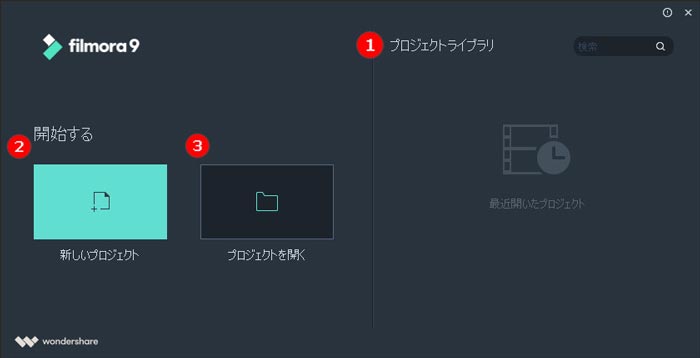
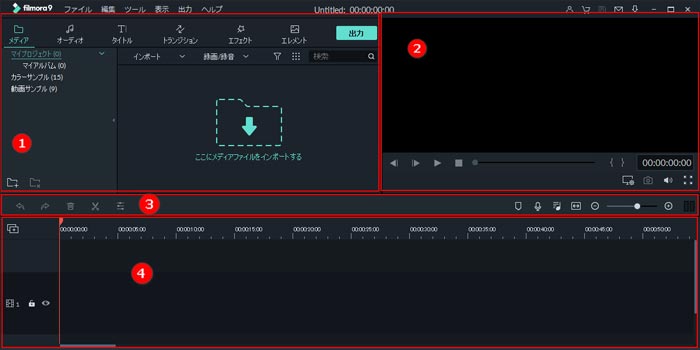
① メディアライブラリー:ビデオ、画像、音楽素材が表示される場所です。インポートされたビデオ、画像、音楽はこの場所で見えられます。プログラム内に内蔵されているタイトル、トランジション、エフェクトなどの素材もこの場所で見えられます。
② プレビューウィンドウ:タイムライン上の動画が表示されます。プレビューウインドウで編集されている動画を確認できます。
③ ツールバー:よく使用するツールはツールバーに表示されます。プレビューレンダリング、録音、ズームイン/ズームアウトなどのツールを簡単に利用できます。
④ タイムライン:ビデオ編集などにおいて作品全体の流れを時系列で管理する機能のことです。ビデオ編集におけるタイムライン機能では、映像の切り替わりやBGM、効果音の発生などのタイミングを簡単に把握・編集することができます。

「Filmora」は誰にでもクオリティの高いオリジナルムービーを作成できる動画編集ソフトです。動画だけでなく、写真やオーディオファイルなども使用してムービーが作れます。回転やトリミングなどの機能もあり、縦横比の調整も可能です。動画の編集も簡単で、タイムラインの機能を使えば、不要な部分を簡単に削除できます。
関連トッピクス
「Filmora」を使って結婚式の余興で使えるスライドショーを作る方法を解説
無料素材を使って結婚式の余興ムービーを作ろう!オススメの無料素材サイトTOP5を紹介!
【結婚式の余興で大活躍】結婚式ムービーを作成するのにおすすめのソフト6選